Excel 곱셈 연산 방법: 1. C1 셀을 선택하고 "=A1*B1"을 입력한 후 [C2:C8]에 복사하여 채웁니다. 2. 곱셈기가 있는 셀 범위 [A1:A8]을 선택합니다. 복사하려면 [Ctrl+C]를 누릅니다. 3. B1을 마우스 오른쪽 버튼으로 클릭하고 "선택하여 붙여넣기"를 선택한 다음 "곱하기"를 선택합니다.
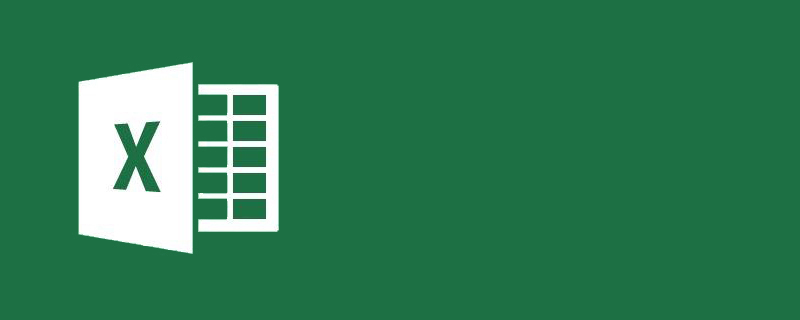
Excel 곱셈 연산 방법:
방법 1
1 셀 C1을 선택하고 "=A1*B1"을 입력한 다음 Enter 키를 눌러 A1과 B1의 곱셈 결과를 계산합니다.
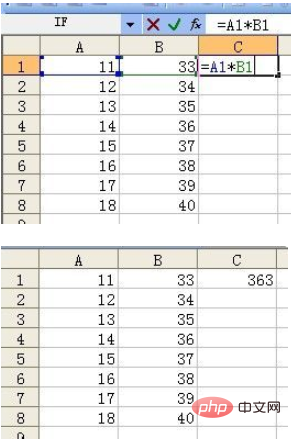
2 셀 C1을 선택하고 복사하여 C2:C8에 채우면 A2:A8 영역과 B2:B8 영역의 곱셈을 빠르게 완료할 수 있습니다.
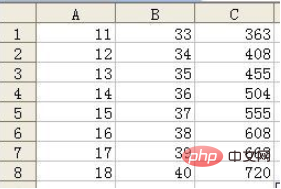
방법 2
1. 방법 1의 계산 결과는 승수 이외의 셀에 결과를 표시하는 것이지만, 곱셈을 사용할 경우에는 결과를 승수 내의 셀에 표시해야 하는 경우가 있습니다. 곱셈.
승수가 있는 셀 범위 A1:A8을 선택하고 "Ctrl+C"를 눌러 복사하세요.
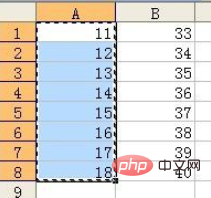
2. B1을 마우스 오른쪽 버튼으로 클릭하고 "선택하여 붙여넣기"를 선택하세요.
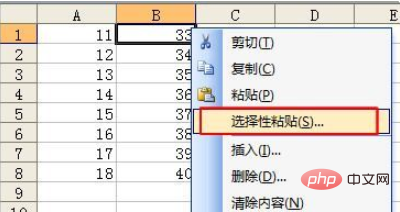
3. 선택하여 붙여넣기 인터페이스에서 "곱하기"를 선택하고 확인을 누릅니다.
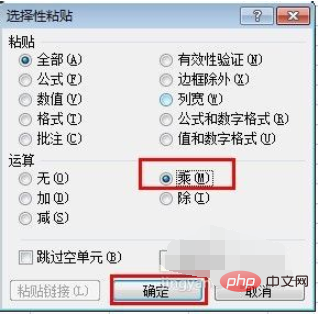
4. 붙여넣기 명령을 선택하면 A1:A8 영역에 B1:B8 영역을 곱한 결과가 B1:B8 영역에 바로 표시됩니다.
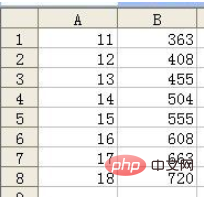
관련 학습 권장사항:excel 기본 튜토리얼
위 내용은 Excel에서 곱하는 방법은 무엇입니까?의 상세 내용입니다. 자세한 내용은 PHP 중국어 웹사이트의 기타 관련 기사를 참조하세요!